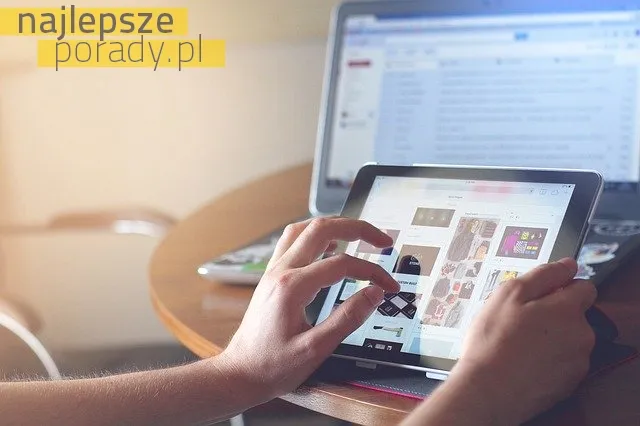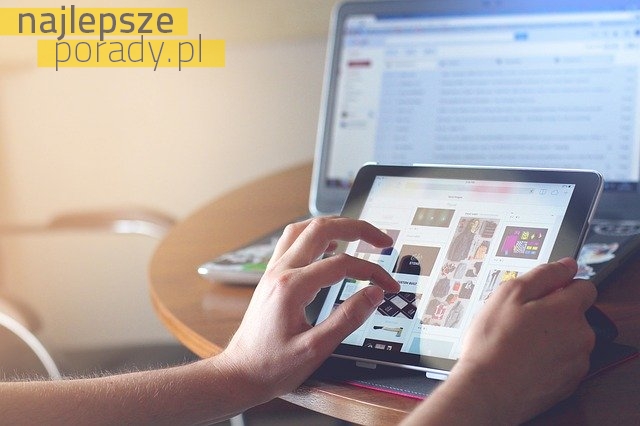Zablokowanie reklam w Internecie jest możliwe dzięki wielu metodom. Niektóre z nich są bardzo proste, inne mogą być dla przeciętnego użytkownika nieco skomplikowane. Nie wszystkie z nich są również skuteczne. Jak zrobić to szybko i dobrze? Odpowiedź znajdziesz w tym poradniku.
Jak zablokować reklamy w Firefox?
Blokowanie reklam w przeglądarce Mozilla Firefox wymaga zainstalowania dodatku AdBlock Plus. Znajdziemy go klikając w "Menu" - przycisk znajdujący się w prawym górnym rogu ekranu, z którego należy wybrać opcję "Narzędzia". Ukaże nam się lista zakładek, na której musimy odnaleźć pozycję "Pobierz więcej narzędzi". Klikamy na nią i wpisujemy w polu wyszukiwania "Adblock Plus". Pobieramy i instalujemy wtyczkę, a następnie restartujemy przeglądarkę. Po jej ponownym uruchomieniu powinno wyświetlić się okno z wyborem filtrów.
Jak zablokować reklamy w Google Chrome?
Blokowanie reklam w Google Chrome przebiega w bardzo podobny sposób, co w przypadku Firefoxa. Musimy kliknąć na ikonę "Menu" (trzy kropeczki w prawym górnym rogu). Następnie wybieramy pozycję "Więcej narzędzi" i kolejną, która nazywa się "Rozszerzenia". Wyświetli nam się okno z rozszerzeniami ikoną menu z lewej strony. Klikamy w nią, a następnie w pozycję, która znajduje się na samym dole, czyli "Otwórz Chrome Web Store". Tam możemy znaleźć i zainstalować dodatek Adblock Plus.
Jak zablokować reklamy w Opera?
Opera posiada wbudowaną opcję blokady reklam, dlatego nie wymaga pobierania i instalowania żadnych dodatków. Można ją włączyć w ustawieniach przeglądarki. Można także blokować pojedyncze elementy na stronie, klikając prawym przyciskiem myszy i wybierając opcję "Zablokuj zawartość". Wskazujemy obszar, który chcemy zablokować, a następnie naciskamy opcję "Zastosuj".
Co zamiast AdBlocka?
AdBlock Plus jest najpopularniejszą aplikacją blokującą reklamy, ponieważ nie tylko blokuje reklamy na stronach internetowych, ale również zatrzymuje wyskakujące okienka oraz reklamy na YouTube i innych serwisach streamingowych. Dostępnych jest jednak wiele innych rozszerzeń, które równie skutecznie mogą pomóc zablokować reklamy. Jednym z nich jest AdLock, który jest programem instalowanym na urządzeniu. Oznacza to, że reklamy mogą być blokowane w każdej aplikacji, która łączy się z siecią, a nie tylko na wybranej przeglądarce. Niestety program ten nie jest darmowy, choć producent udostępnia możliwość bezpłatnego przetestowania na 14 dni. Dostępny za darmo jest za to program uBlock, który działa na zasadzie podobnej co AdBlock Plus, jednak zużywa znacznie mniej zasobów. Wtyczkę można zainstalować na przeglądarkach, Chrome, Firefox i Safari.
Wyjątki w blokowaniu reklam
Opinie na temat artykułu
Nowe artykuły




Losowe artykuły